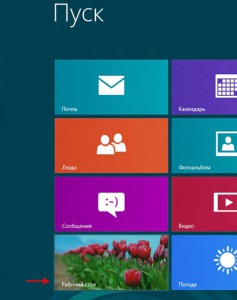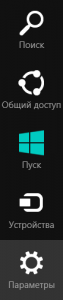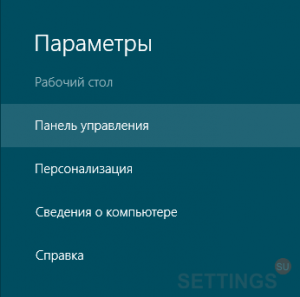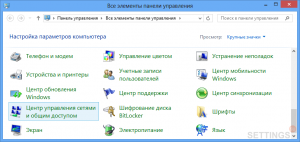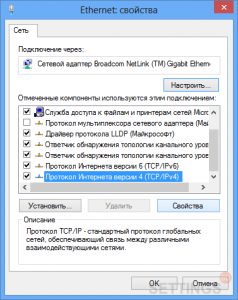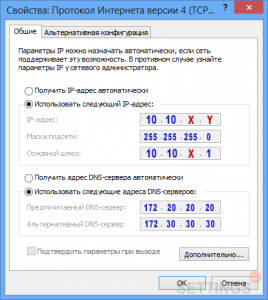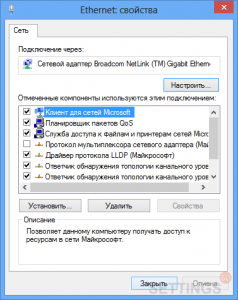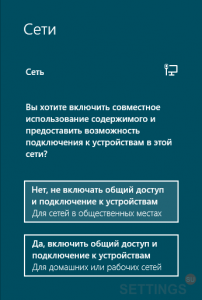ВНИМАНИЕ! Настройка делается с правами администратора. На все предупреждения системы безопасности Windows 8 следует отвечать «Yes» («Да»), т.к. каждый шаг данной инструкции необходим для правильной настройки соединения.
Шаг 1. В меню «Пуск» выберите пункт «Рабочий стол».
Шаг 2. На рабочем столе подведите курсор мыши к правому нижнему либо верхнему углу.
Появится панель на которой необходимо выбрать пункт «Параметры».
Шаг 3. В параметрах выберите «Панель управления».
Шаг 4. На панели управления в меню «Просмотр» выберите «Крупные значки» и зайдите в «Центр управления сетями и общим доступом».
Шаг 5. В центре управления сетями и общим доступом выберите пункт «Изменение параметров адаптера».
Шаг 6. Нажмите по значку «Ethernet» правой кнопкой мыши и в меню выберите пункт «Свойства».
Шаг 7. Откроется окно со свойствами подключения. Выделите пункт «Протокол Интернета версии 4 (TCP/IPv4)» и нажмите «Свойства».
Шаг 8. В свойствах протокола Интернета выберите пункт «Использовать следующий IP-адрес» и введите Ваши сетевые реквизиты:
IP-адрес – значение Вашего личного IP адреса из Вашего договора. МЕНЯТЬ IP-адрес КАТЕГОРИЧЕСКИ ЗАПРЕЩЕНО !!!
Маска подсети – одинаковое для всех значение ( 255.255.255.0 )
Основной шлюз – значение основного шлюза из договора
Предпочитаемый DNS -сервер – одинаковое для всех значение ( 172.20.20.20 )
Альтернативный DNS -сервер – одинаковое для всех значение ( 172.30.30.30 )
Нажмите кнопку «ОК».
Шаг 9. Нажмите кнопку «Закрыть».
Шаг 10. В появившемся запросе выберите пункт «Нет, не включать общий доступ и подключение к устройствам».
Локальная сеть настроена.
Приятной работы в сети Интернет.